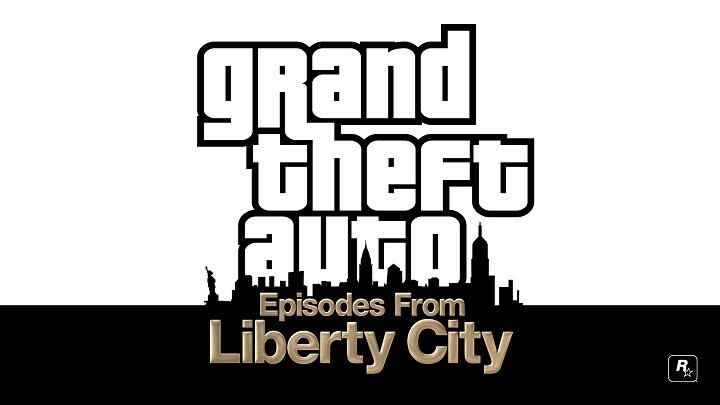- Vissa Windows 10-användare rapporterade att de hade problem med Speccy kraschar ofta.
- Se till att du har den senaste versionen av Speccy installerad.
- Kontrollera ditt antivirusprogram eftersom det kan störa ditt operativsystem.
- Använd en 32-bitarsversion av Speccy genom att följa vår steg-för-steg-guide nedan.
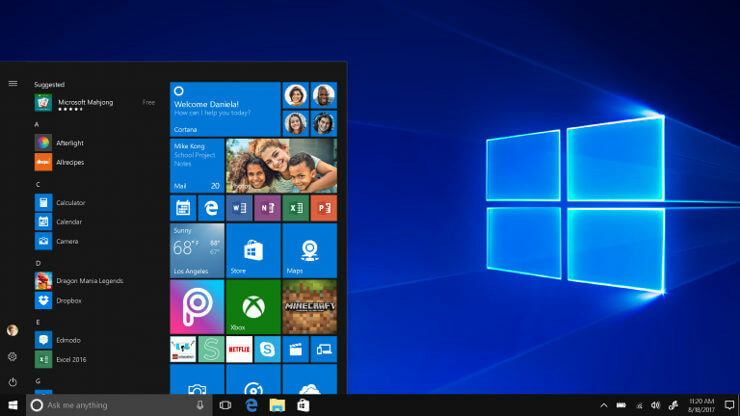
Denna programvara kommer att hålla dina drivrutiner igång, vilket skyddar dig från vanliga datorfel och maskinvarufel. Kontrollera alla dina förare nu i tre enkla steg:
- Ladda ner DriverFix (verifierad nedladdningsfil).
- Klick Starta skanning för att hitta alla problematiska drivrutiner.
- Klick Uppdatera drivrutiner för att få nya versioner och undvika systemfel.
- DriverFix har laddats ner av 0 läsare den här månaden.
Speccy är ett användbart program, men ibland kan Speccy krascha på din dator och orsaka många andra problem. Om du har några problem med Speccy på din dator visar vi i dagens artikel hur du fixar dem ordentligt.
Ibland kan vissa applikationer krascha på din dator, och även om detta är något normalt, kan det vara ett problem om ett program kraschar hela tiden. Många användare använder Speccy och de rapporterade ofta kraschar. På tal om detta är här några vanliga problem som användare rapporterade:
- Speccy-krasch vid start - Ibland kan det här problemet uppstå om du använder en 64-bitars Speccy. För att åtgärda problemet, byt till en 32-bitarsversion och problemet ska lösas.
- Speccy kraschar dator -Det här problemet kan uppstå om din Speccy-installation är skadad. För att åtgärda problemet, installera om det och problemet ska lösas.
- Speccy fortsätter att krascha - Ibland kan Speccy fortsätta att krascha på din dator om du inte har administrativa behörigheter. Starta bara applikationen som administratör och problemet ska lösas.
Speccy kraschar på Windows 10, hur fixar man det?
- Använd en 32-bitarsversion av Speccy
- Kontrollera ditt antivirusprogram
- Försök att köra programmet som administratör
- Se till att du har den senaste versionen av Speccy installerad
- Installera om Speccy
- Installera de senaste uppdateringarna
- Försök använda en annan applikation
Lösning 1 - Använd en 32-bitarsversion av Speccy
Många användare rapporterade att Speccy har vissa problem med 64-bitarsversioner av Windows. 64-bitars av Speccy har vissa kompatibilitetsproblem med Windows 10, och det kan leda till kraschar och andra olika problem.
För att undvika detta problem föreslår användare att använda en 32-bitarsversion av Speccy istället eftersom den versionen inte lider av detta problem. När du installerar Speccy installerar du både 32-bitars och 64-bitarsversioner på din dator så att du inte behöver ladda ner Speccy igen.
För att kontrollera om den här lösningen fungerar, navigera till Speccys installationskatalog. Nu ska du märka båda Speccy.exe och Speccy64.exe filer. Kör förstnämnda och kontrollera om allt fungerar. Om det gör det, måste du bara ändra din Speccy-genväg på skrivbordet så att den alltid kan köra 32-bitarsversionen.
För att göra det, följ bara dessa steg:
- Högerklicka på Speccy-genvägen på skrivbordet och välj Egenskaper från menyn.

- Leta reda på Mål fält och förändring Speccy64.exe till Speccy.exe. När du har gjort det klickar du på Apply och OK för att spara ändringar.

När du har gjort dessa ändringar startar genvägen alltid 32-bitarsversionen av Speccy och problemet ska lösas.
- LÄS OCH: FAST: Shockwave Flash Player kraschar i Windows 10
Lösning 2 - Kontrollera ditt antivirusprogram
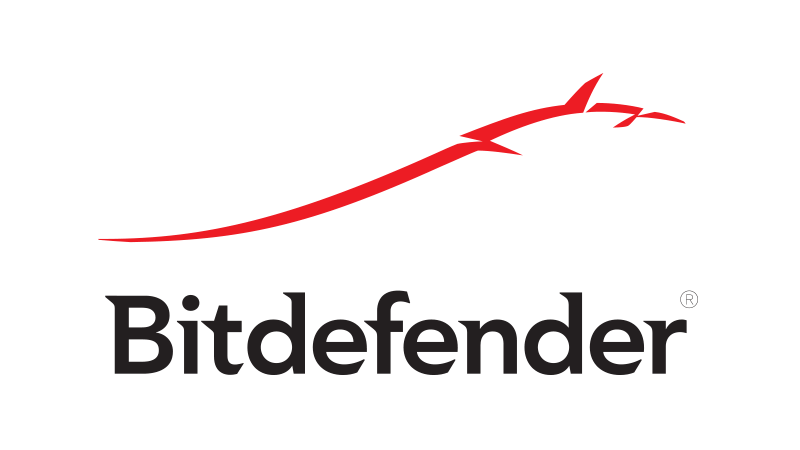
Enligt användare kan ibland ditt antivirusstörning störa vissa applikationer, och det kan orsaka att detta och många andra fel uppstår. Om Speccy kraschar på din dator, försök ändra dina antivirusinställningar och inaktivera vissa funktioner.
Om det inte hjälper skulle ditt nästa steg vara att inaktivera ditt antivirusprogram helt och hållet. I vissa fall är det enda sättet att åtgärda problemet att avinstallera ditt antivirusprogram, så du kanske vill prova det. Även om du tar bort Windows 10 bör du vara skyddad av Windows Defender, så du behöver inte oroa dig för din säkerhet.
Antivirus kan ibland blockera vissa applikationer även om de inte utgör ett säkerhetshot, och om Speccy fungerar efter att du har tagit bort ditt antivirusprogram, kanske du bör överväga att använda ett annat antivirusprogram programvara.
Bitdefender erbjuder utmärkt skydd mot alla onlinehot, och det stör inte ditt system på något sätt, så om du letar efter ett bra och pålitligt antivirusprogram, se till att kolla in Bitdefender.
- Ladda ner Bitdefender Antivirus till ett speciellt rabatterat pris
Lösning 3 - Försök att köra programmet som administratör
Om Speccy kraschar på din dator kan problemet vara bristen på administrativa behörigheter. Ibland måste du köra dem som administratör för att kunna använda vissa program på rätt sätt. Om Speccy kraschar på din dator kan du försöka köra den som administratör genom att göra följande:
- Leta reda på Speccy genväg och högerklicka på den.
- Välja Kör som administratör från menyn.
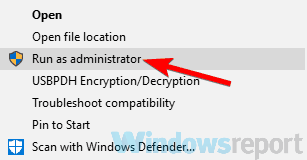
Om Speccy startar utan problem betyder det att de administrativa behörigheterna är problemet. I grund och botten kan du undvika detta problem genom att alltid köra programmet med administrativa behörigheter med hjälp av stegen ovan.
Om du vill kan du tvinga applikationen att köra med administrativa behörigheter genom att göra följande:
- Högerklicka på Speccys genväg och välj Egenskaper från menyn.

- Navigera till Kompatibilitet flik. Kolla nu Kör det här programmet som administratör och klicka Tillämpa och OK.

Efter att ha gjort det kommer Speccy alltid att börja med administrativa behörigheter och problemet bör lösas.
Lösning 4 - Se till att du har den senaste versionen av Speccy installerad
Om Speccy kraschar på din Windows 10-dator är det möjligt att problemet orsakades av en fel eller ett fel i applikationen. Den här typen av problem kan hända och utvecklarna brukar snabbt fixa dem.
Om Speccy kraschar på din dator, leta efter uppdateringar från applikationen eller ladda ner den senaste versionen och installera den. Genom att göra det tvingar du Speccy att uppdatera, och när applikationen har uppdaterats löses problemet helt.
- LÄS OCH: Fix: Hög CPU-temperatur i Windows 10
Lösning 5 - Installera om Speccy
Enligt användarna, om Speccy kraschar på din dator, kan problemet vara din installation. Ibland kan Speccy-installationen skadas, och detta kan orsaka alla möjliga problem. För att åtgärda dessa problem måste du installera om Speccy helt.
Först måste du avinstallera programmet. Medan du kan avinstallera Speccy som alla andra applikationer, skulle vi rekommendera ett annat tillvägagångssätt. Vissa applikationer kan lämna kvarvarande filer och registerposter, även efter att du har tagit bort dem.
Dessa filer och poster kan fortfarande störa ditt system, därför är det viktigt att ta bort dem också. Medan du kan göra det manuellt, rekommenderar vi att du använder programvara från tredje part, t.ex. Revo Uninstaller. Det avinstallerar också många programrester, vilket är ett bra alternativ.
- Ladda ner Revo Uninstaller gratis från Revos officiella webbplats
Detta är en speciell programvara som är optimerad för att ta bort applikationer, och genom att använda den kan du ta bort alla program från din dator, tillsammans med alla filer och registerposter som är associerade med den.
När du har tagit bort Speccy från din dator, ladda ner den senaste versionen och installera den så ska problemet vara helt löst.
Lösning 6 - Installera de senaste uppdateringarna
Om du fortsätter att ha problem med Speccy kanske det bästa sättet att lösa problemet är att installera de senaste uppdateringarna. Ibland kan problem med Windows 10 och andra applikationer visas om ditt system är föråldrat, och för att åtgärda problemet måste du uppdatera Windows till den senaste versionen.
Windows 10 installerar de senaste uppdateringarna automatiskt för det mesta, men ibland kanske du missar en uppdatering eller två på grund av vissa fel. Du kan dock söka efter uppdateringar manuellt genom att göra följande:
- Öppna Inställningar app navigera till Uppdatering och säkerhet sektion.
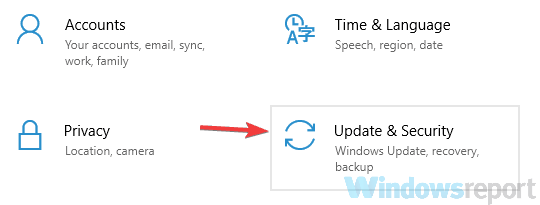
- I den högra rutan klickar du på Sök efter uppdateringar knapp.

Windows kommer nu att söka efter tillgängliga uppdateringar och ladda ner alla tillgängliga uppdateringar automatiskt i bakgrunden. När uppdateringarna har hämtats startar du bara om datorn för att installera dem. När du har uppdaterat ditt system till den senaste versionen, kontrollera om problemet kvarstår.
Lösning 7 - Försök använda en annan applikation
Speccy är ett enkelt att använda program som gör att du enkelt kan övervaka din hårdvara. Detta är dock inte det enda programmet som erbjuder dessa funktioner. Om Speccy kraschar på din dator och de tidigare lösningarna inte löste problemet är det kanske en bra tid att överväga att använda en annan applikation.
AIDA64 Extreme erbjuder samma funktioner som Speccy, men det visar också lite avancerad information som Speccy kanske inte erbjuder. Om du inte lyckades lösa problemet med Speccy eller om du vill ha ett mer avancerat verktyg kan du överväga att prova AIDA64 Extreme.
- Ladda ner nu AIDA64 Extreme gratisversion
Speccy kan vara ett ganska användbart program om du vill övervaka din dator eller ta reda på dina datorspecifikationer. Problem med Speccy kan dock uppstå, och om Speccy kraschar på din dator, var noga med att prova några av lösningarna från den här artikeln.